আপনি কি মোবাইল থেকে ইমেইলে ছবি পাঠানোর নিয়ম জানতে চাচ্ছেন? তাহলে আপনি সঠিক জায়গায় এসেছেন।
কেননা মোবাইলে ইমেইল পাঠানোর নিয়ম অথবা ইমেইল বা জিমেইল এ কিভাবে ছবি পাঠাবেন এই বিষয়ে আজকের আর্টিকেলে আমি আপনাদের দেখাতে চলেছি।
মনে রাখবেন, আপনার মোবাইল বা কম্পিউটারে ইমেইল (Electronic Mail) আদান-প্রদান করতে একটি ইমেইল একাউন্ট বা ইমেইল আড্রেস (email address) অবশ্যই দরকার হবে।
আর কিভাবে নিজের একটি ইমেইল আইডি খুলবেন এ বিষয়ে আগের আর্টিকেলে আমি আপনাদের ছবি সহকারে ধাপে ধাপে সম্পূর্ণ নিয়ম দেখিয়ে দিয়েছি।
যদি আপনার কোন ইমেইল একাউন্ট (email account) না থাকে তাহলে ইমেইল দিয়ে কিভাবে ছবি ও ভিডিও পাঠাতে হয় এ বিষয়ে জানার আগে নিজের একটি ইমেইল একাউন্ট বা জিমেইল আইডি অবশ্যই তৈরি করে নিতে হবে।
যদিও আজকাল অনলাইন বা ইন্টারনেটে যেকোন মেসেজ, ছবি কিংবা ফাইল আদান প্রদানের জন্য আমরা ফেসবুক, ইনস্টাগ্রাম, হোয়াটসঅ্যাপ, টেলিগ্রাম ইত্যাদি ব্যবহার করতে পারি।
তবে, বর্তমান সময়ে স্কুল কলেজ থেকে শুরু করে যেকোন চাকরির ক্ষেত্রে ইমেইল এর বিষয়ে সবকিছু ভালোভাবে জানা খুবই জরুরি।
কেননা স্কুল-কলেজ বা কর্মক্ষেত্রে অনেক সময় ইমেইল এর মাধ্যমে যোগাযোগ কিংবা ইমেইলের মাধ্যমে ছবি আদান প্রদানের কাজ করতে হয়।
তাই আপনি যদি ইমেইল পাঠানোর নিয়ম বা ইমেইলে ছবি পাঠানোর নিয়ম না জানেন, তাহলে এজন্য ভবিষ্যতে আপনি নানা ধরনের সমস্যায় পড়তে পারেন।
তাই মোবাইল থেকে ইমেইলে ছবি কিভাবে পাঠাবেন এ বিষয়ে নিচে আমি আপনাদের ভালোভাবে বুঝিয়ে দিবো।

Contents
মোবাইল থেকে ইমেইলে ছবি পাঠানোর নিয়ম
প্রথমে একটি বিষয়ে আপনাদের জানিয়ে রাখি, আমরা সাধারণত ইমেইল আইডি বলতে জিমেইল একাউন্ট (gmail account) কেই বুঝিয়ে থাকি।
কেননা জিমেইল হলো Google এর তরফ থেকে প্রদানকৃত সার্ভিস এবং এটি খুবই জনপ্রিয় একটি ইমেইল সেবাদাতা প্রতিষ্ঠান।
জিমেইল এর মতো আরও কিছু জনপ্রিয় ইমেইল সেবাদাতা প্রতিষ্ঠান বা ওয়েবসাইট রয়েছে। যেমন: Yahoo, Hotmail ইত্যাদি। কিন্তু আমি কেবল জিমেইল এর মাধ্যমে মেইল পাঠানোর নিয়মে আলোচনা করবো। কেননা বর্তমানে বেশিরভাগ মানুষ তাদের ইমেইল আইডি খোলার জন্য জিমেইল ব্যবহার করে থাকেন।
মনে রাখবেন, কাউকে ইমেইল পাঠানো বা ইমেইল দিয়ে ছবি ও ভিডিও পাঠানোর জন্য আপনার তিনটি জিনিসের প্রয়োজন হবে। যেমন –
- একটি এন্ড্রয়েড মোবাইল ফোন বা কম্পিউটার
- একটি ইমেইল একাউন্ট
- যাকে ইমেইল পাঠাতে চান তার ইমেইল আইডি
উপরে উল্লেখিত তিনটি জিনিস যদি আপনার রয়েছে, তাহলে মাত্র দুই মিনিটের মধ্যেই আপনি যেকোন লোককে ইমেইল পাঠাতে পারবেন এবং ইমেইল এর সাথে প্রয়োজনীয় ডকুমেন্ট বা ফাইল, ছবি এবং ভিডিও পাঠাতে পারবেন।
তাহলে চলুন জেনে নিই জিমেইল থেকে ইমেইল কিভাবে পাঠাতে হয়।
ইমেইল বা জিমেইল দিয়ে কিভাবে ছবি ও ভিডিও পাঠাতে হয় ?
এমনিতে আমরা জিমেইল এর মাধ্যমে আমাদের বন্ধু-বান্ধব কিংবা আত্মীয়-স্বজনদের কাছে ইমেইল পাঠাতে পারি এবং তাদের থেকে আসা ইমেইল গ্রহণ করতে পারি।
কিন্তু আপনি যদি চান ইমেইল লেখার সময় লেখার সাথে ছবি, ভিডিও বা গুরুত্বপূর্ণ ডকুমেন্টস যুক্ত করতে, তাহলে নিচে এ বিষয়ে ভালোভাবে জেনেনিন।
মোবাইল থেকে ইমেইলে ছবি পাঠানোর নিয়ম
প্রথমে আপনার মোবাইল থেকে জিমেইল অ্যাপে প্রবেশ করুন।
যদি আপনার মোবাইলে আগে থেকেই জিমেইল একাউন্ট তৈরি করার থাকে তাহলে gmail app এ প্রবেশ করার পর নিচের মতো ইন্টারফেস আপনি দেখতে পাবেন। এখানে আপনার ইমেইল এড্রেসে আসা মেইলগুলো একটির পর একটি তালিকা আকারে উল্লেখ থাকবে।
এখন আপনি যদি কাউকে মেইল করতে চান, তাহলে ডানদিক থেকে নিচে Compose লেখা বাটনটিতে আপনাকে click করতে হবে।
Compose এ ক্লিক করার পর নিচের মতো ইমেইল পাঠানোর একটি ইন্টারফেস ওপেন হবে।
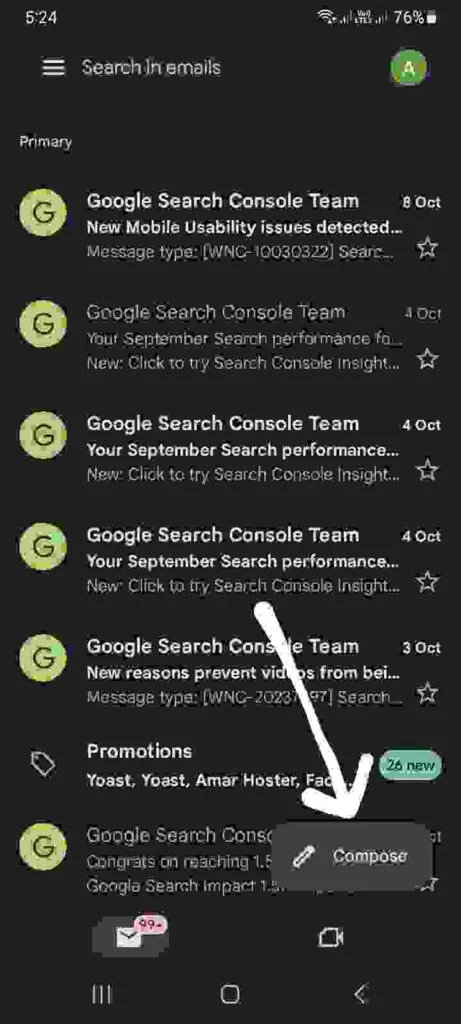
এখানে From, To, Subject, Compose email এই অপশনগুলো দেখতে পারবেন। এই অপশনগুলো পূরণ করে আপনি ইমেইল পাঠাতে পারবেন।
এখানে From এ অটোমেটিকভাবে আপনার জিমেইল এড্রেসটি সিলেক্ট করা থাকবে।
যদি আপনার মোবাইলে একের অধিক জিমেইল একাউন্ট সাইন ইন (sign in) করা থাকে, তাহলে From এর ডানদিকের ছোট dropdown icon এর উপর ক্লিক করে যেকোন একটি জিমেইল একাউন্ট সিলেক্ট করে নিতে পারবেন (যে জিমেইল একাউন্ট দিয়ে মেইল করতে চান)।
এরপর To এর ফাঁকা ঘরটিতে আপনি যে ব্যক্তিকে ইমেইলটি পাঠাবেন, তার ইমেইল এড্রেস লিখতে হবে। আমি যাকে ইমেইলটি পাঠাতে চাই, তার জিমেইল এড্রেস আমি এখানে দিয়েছি।
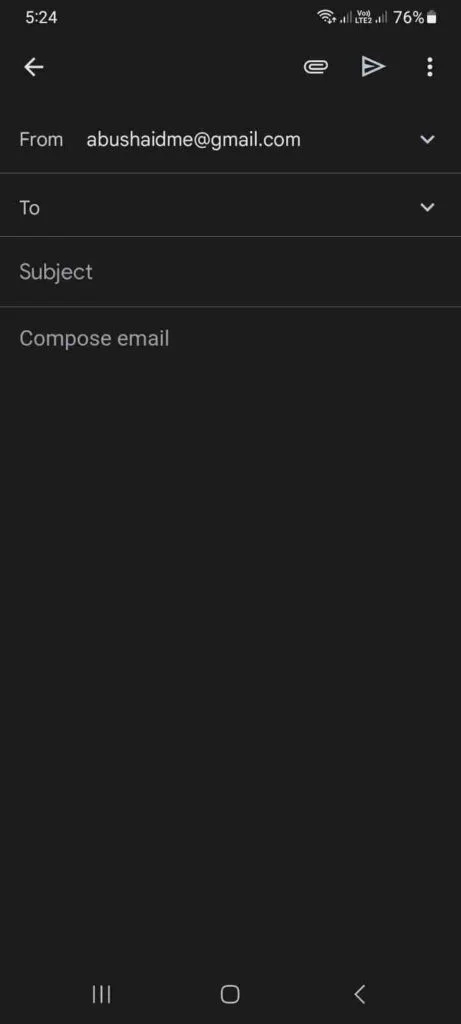
আপনি চাইলে To এর ডানিদিকের ছোট dropdown icon এ ক্লিক করে Cc, Bcc এগুলো লিখে দিতে পারেন। তবে সাধারণত এগুলো লেখার কোন প্রয়োজন হয় না।
এরপর Subject এর ঘরে আপনার ইমেইল এর বিষয় লিখুন।
তারপর Compose email এর জায়গায় আপনার ইমেইলটি লিখুন।
এখানে আপনি নিজের ইচ্ছা অনুযায়ী ইংরেজিতে বা বাংলায় আপনার ইমেইলটি লিখতে পারেন। আপনি কয়েকটি শব্দের মাধ্যমেও একটি ইমেইল লিখতে পারেন, আবার কিছু বাক্যের সমন্বয়ে একটি Email লিখতে পারেন।
উদাহরণস্বরূপ, আমি ছোট আকারে একটি ইমেইল লিখে আপনাদের দেখিয়ে দিয়েছি।
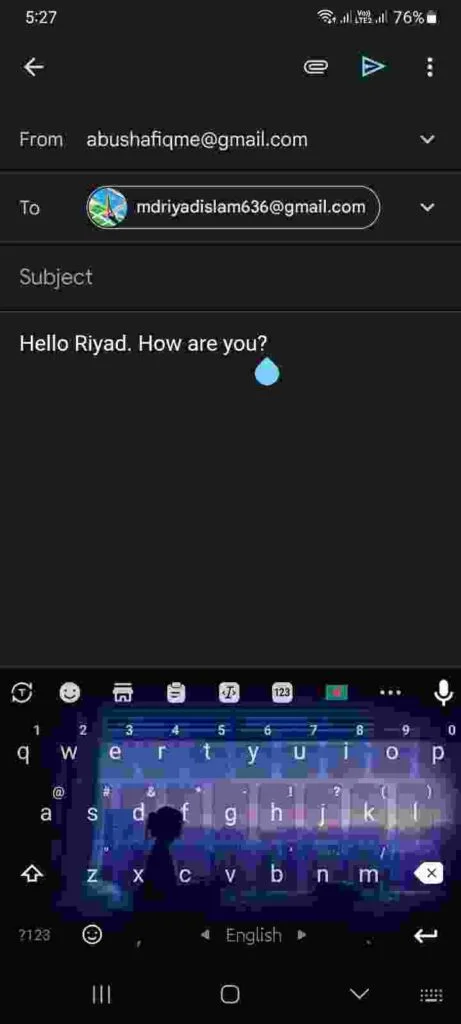
এরপর আমাদের আসল কাজ হলো ইমেইলের সাথে ছবি (picture) যোগ করা।
মনে করুন, আমি কয়েকটি লাইনে আমার ইমেইলটি লিখেছি। এরপর আমি মেইলটির সাথে ছবি বা পিকচার যুক্ত করতে চাচ্ছি।
তাহলে মোবাইল থেকে ইমেইলে ছবি পাঠানোর জন্য আপনাকে ছবিতে দেখানো মার্ক করা আইকনটিতে ক্লিক করতে হবে।
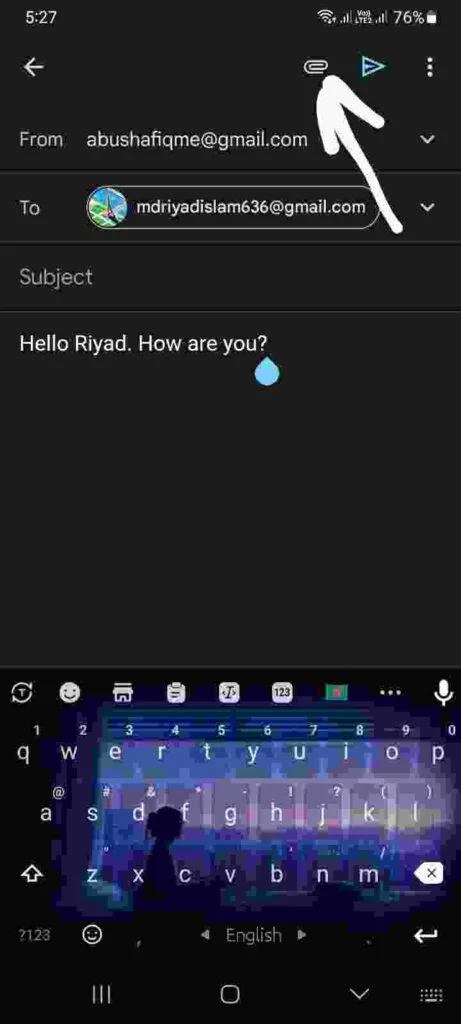
তারপর Attach file এবং Insert from drive এই দুইটি অপশন দেখতে পাবেন।
এখান থেকে Attach file এর উপর ক্লিক করতে হবে।
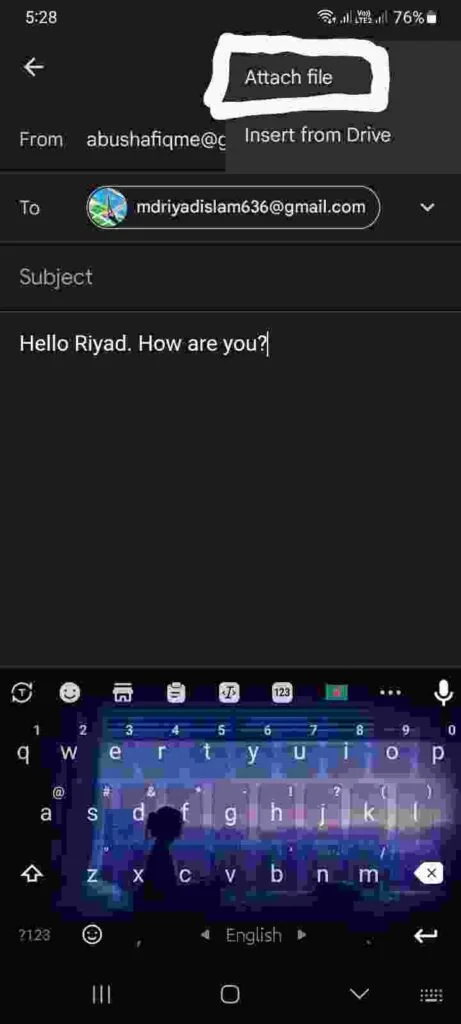
আপনার মোবাইলের মেমোরি বা স্টোরেজে নিয়ে যাবে। এখানে আপনার স্টোরেজে থাকা সব ফাইলগুলো দেখানো হবে।
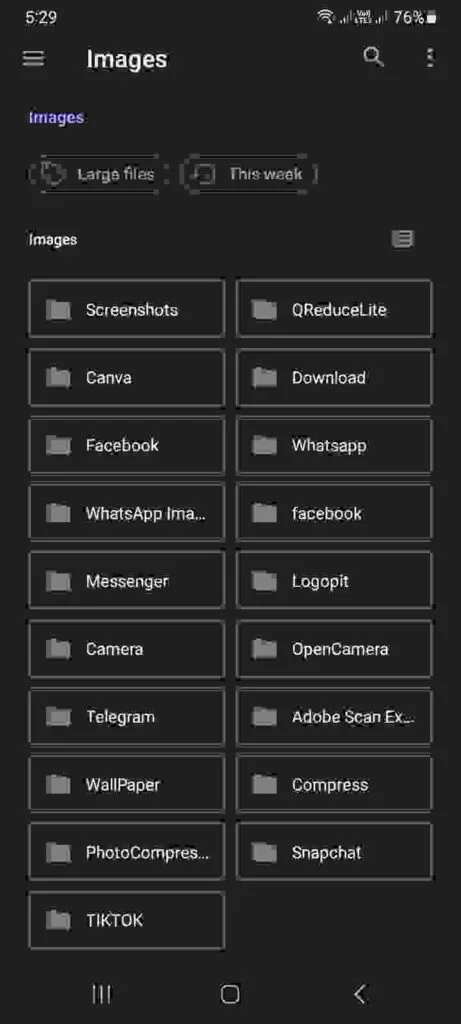
যে ফাইলে আপনার ছবিটি রয়েছে, সেই ফাইলে গিয়ে ছবিটি বাছাই করে নিতে হবে। এরপর ছবিটি আপনার ইমেইলে attach বা যুক্ত হয়ে যাবে। উদাহরণ হিসেবে আমি আমার একটি ছবি যুক্ত করেছি।মোবাইল থেকে ইমেই
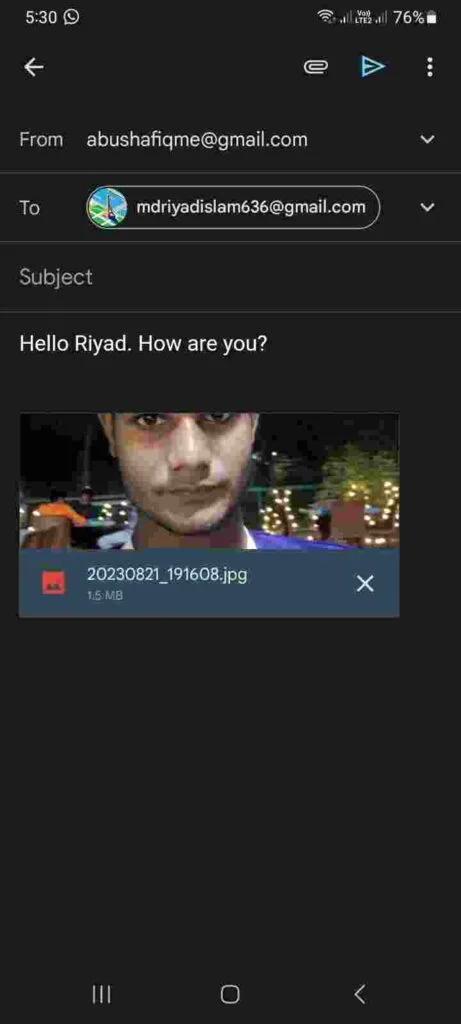
এভাবে আপনি চাইলে আরও একাধিক ছবি আপনার মেইলের সাথে যুক্ত করে পাঠাতে পারবেন।মোবাইল থেকে ইমেই
সবশেষে আপনাকে ইমেইলটি পাঠানোর জন্য ছবিতে মার্ক করা বাটনটিতে একবার ক্লিক করতে হবে।
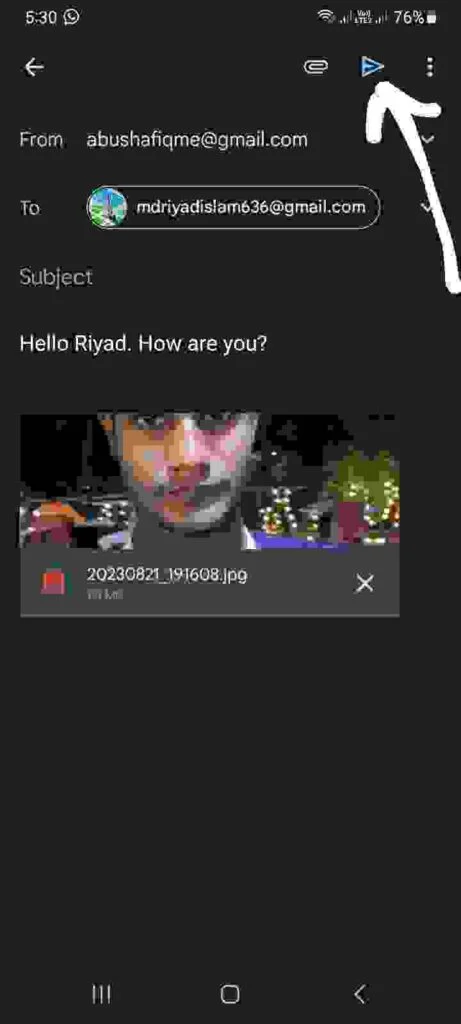
তারপর ইমেইলটি সফলভাবে পাঠানো হয়েছে কিনা তা কিছুক্ষণের মধ্যেই একটি নোটিফিকেশনের মাধ্যমে আপনাকে জানিয়ে দেওয়া হবে।
যদি ইমেইলটি পাঠানো হয়ে থাকে তাহলে sent লেখা দেখতে পাবেন।
তাহলে কিভাবে ছবিসহ ইমেইল পাঠাতে হয় এ বিষয়ে আশা করি জানতে পেরেছেন।
এখন পাঠানো ইমেইলগুলো কোথায় চেক করবেন তা নিচে জেনেনিন।
পাঠানো ইমেইল চেক করার নিয়ম
আপনি যে ইমেইলসমূহকে অন্যদের পাঠিয়েছেন সেগুলো যদি আবার দেখতে চান, তাহলে জিমেইল এ প্রবেশ করার পর বামদিকে উপরে থ্রি ডট আইকনে ক্লিক করতে হবে।মোবাইল থেকে ইমেই
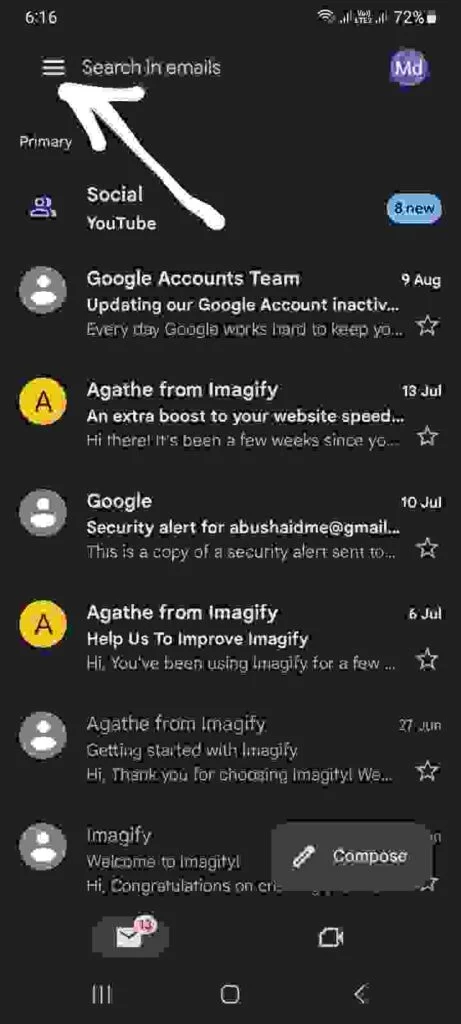
এরপর Sent অপশনে গেলে আপনার পাঠানো ইমেইলগুলো তালিকা আকারে দেখতে পাবেন।মোবাইল থেকে ইমেই
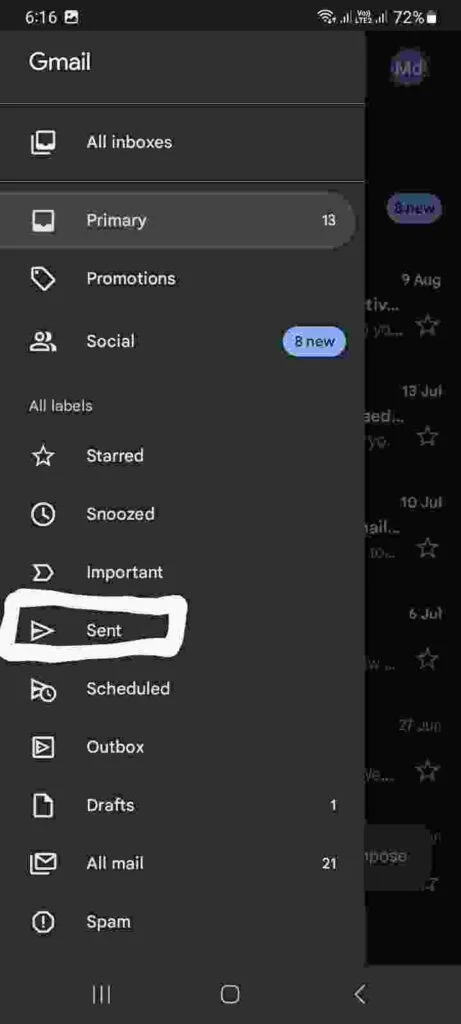
কিভাবে ইমেইলে ফাইল পাঠাবেন ?
আপনি যদি ইমেইলের সাহায্যে কোন প্রয়োজনীয় ফাইল (file) পাঠাতে চান, তাহলে উপরে যেভাবে ইমেইলে ছবি বা পিকচার পাঠানোর নিয়ম দেখানো হয়েছে, একই নিয়মে আপনাকে ছবি যুক্ত না করে যে ফাইল পাঠাতে চান সেই ফাইল যুক্ত করতে হবে।
তবে ইমেইল এর মাধ্যমে আপনি কেবল ২৫ মেগাবাইট (25 MB) বা তার কম সাইজের ফাইল বা ডকুমেন্ট পাঠাতে পারবেন। এর বেশি সাইজের ফাইল আপনি পাঠাতে পারবেন না।মোবাইল থেকে ইমেই
আপনার পাঠানো ফাইল receiver তার মোবাইল বা কম্পিউটারে ডাউনলোড করে নিতে পারবেন।
ইমেইল গ্রহণ কিভাবে করবো ?
ইমেইল গ্রহণ করার জন্য আপনাকে বিশেষ কিছু করতে হবেনা।মোবাইল থেকে ইমেই
শুধুমাত্র আপনার মোবাইল থেকে Gmail app এ প্রবেশ করলেই আপনার কাছে আসা সব মেইলগুলো দেখতে পারবেন। এখান থেকে আপনি মেইলগুলোর উপর ক্লিক করে পড়তে পারবেন।
তবে মনে রাখবেন, আপনার মোবাইলে কেবল ইন্টারনেট কানেকশন দেওয়া থাকলেই Gmail app এ নতুন মেইল আসবে। ইন্টারনেট কানেকশন না থাকলে কোন মেইল আপনি পাবেন না এবং মেইল পাঠাতেও পারবেন না।
এন্ড্রয়েড মোবাইল থেকে ইমেইলে ছবি পাঠানোর নিয়ম: FAQ
ইমেইলের মাধ্যমে কি কি পাঠানো যায় ?
ইমেইলের মাধ্যমে আপনি প্রয়োজনীয় ফাইল বা ডকুমেন্টস, ছবি এবং ভিডিও আদান প্রদান করতে পারবেন।মোবাইল থেকে ইমেই
এক ইমেইল থেকে অন্য ইমেইলে ছবি কিভাবে পাঠাবেন ?
জিমেইলে ছবি পাঠানোর জন্য Compose এ ক্লিক করার পর Attachment বাটনে ক্লিক করতে হবে। এরপর Atrach file এ ক্লিক করে ফটো বা ছবি অথবা ভিডিও সিলেক্ট করে দিতে হবে। এরপর যুক্ত করা ছবি বা ভিডিওসহ আপনি ইমেইল send করতে পারবেন।
আমাদের শেষ কথা
তাহলে ইমেইল পাঠানোর নিয়ম বা মোবাইল থেকে ইমেইলে ছবি পাঠানোর নিয়ম আশা করি আজকের আর্টিকেলে জানতে পেরেছেন। সেই সাথে জিমেইল এর মাধ্যমে কিভাবে ডকুমেন্ট বা ফাইল শেয়ার করবেন এ বিষয়েও আপনাদের বুঝিয়ে দিয়েছি।
যদি আজকের আর্টিকেলটি আপনাদের ভালো লেগে থাকে তাহলে সোশ্যাল মিডিয়ার অবশ্যই শেয়ার করবেন।
আর ইমেইল কিংবা জিমেইল বিষয়ক কোন প্রশ্ন থাকলে অবশ্যই নিচে কমেন্ট করবেন।মোবাইল থেকে ইমেই
more:


Attractive portion of content. I simply stumbled upon your weblog and in accession capital to claim that I get actually loved account your blog posts. Any way I will be subscribing to your feeds or even I achievement you get admission to persistently rapidly.